Tutorial: Sistema de Inscrições UFSC
Neste tutorial, abordaremos apenas 3 tópicos importantes, para que você tenha uma noção básica das possibilidades oferecidas pelo Sistema de Inscrições da UFSC:
- Homologação e cancelamento de inscrições homologadas;
- Envio de convites; e
- Permissão de pessoas para gerenciar as inscrições.
2. Aprenda a abrir uma atividade no "Inscrições UFSC"
Faça o login em http://inscricoes.ufsc.br/ pelo Sistema de Autenticação Centralizada.
Clique no Menu ![]() e depois no botão
e depois no botão ![]()
Preencha o nome e a descrição da atividade.
Caso a atividade esteja cadastrada no SIGPEX, forneça o protocolo de identificação em "Projeto de Extensão". Se não estiver cadastrada, você pode fornecer algarismos aleatórios.
O "Nome da Edição" é o nome que constará no certificado de conclusão da atividade, pelo site https://certificados.ufsc.br/.
Em "Código", você informará o nome do link para sua página de inscrições. No exemplo abaixo, a página de inscrições foi definida como "http://inscricoes.ufsc.br/curso-teste" após digitar "curso-teste". Esse é o endereço eletrônico que deve ser informado para os interessados solicitarem inscrição em sua atividade, se ela for aberta para inscrições online.
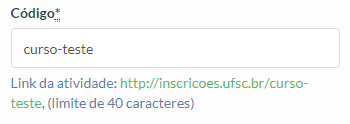
Em "Apelido", defina um nome curto para a atividade, de modo a simplificar sua identificação pelos candidatos.
Informe um "Email para Suporte", para o qual os interessados enviarão suas dúvidas sobre a atividade.
Caso exista, informe o "Telefone para Suporte" e a "Página Oficial da Atividade".
Você pode criar um limite de vagas em "Limite de Vagas". Interessados que não se inscreverem dentro do limite de vagas serão direcionados a uma lista de espera.
Em "Tipo de Participação", é possível definir se o inscrito será um "Apoio Técnico", "Apresentador de Pôster", entre outros. Se o rol não se aplicar à sua atividade, mantenha a opção "Participante".
No "Método de Avaliação", defina se o interessado será automaticamente homologado para participar da atividade após solicitar a inscrição ("Automático") ou se haverá uma avaliação prévia antes da homologação ("Manual").
Em "Método de Inscrição de Candidatos", defina se os interessados precisam receber um convite para participar do evento ("Envio de convites: (cadastramento manual)") ou se a página de inscrições estará aberta para visualização online por parte de qualquer interessado ("Aberto para inscrições online").
Em "Abertura das Inscrições" e "Fechamento das Inscrições", informe o período em que o interessado poderá solicitar inscrição. Observe que no período também é definida uma hora limite. Se o interessado pode se inscrever do dia 01/01/2020 até 07/01/2020, defina: "01/01/2020 00:00" a "07/01/2020 23:59".
Se a atividade não puder ser publicada no site http://inscricoes.ufsc.br/, mantenha o botão em "Não", na caixa abaixo.

Se, pelo contrário, deseja que seja publicada no site, clique em cima do "Não". A caixa ficará assim:

Se um interessado puder se inscrever em diversas atividades do mesmo projeto de extensão, é necessário que apareça o botão "Não".

Para limitar a participação de um interessado em outras atividades do mesmo projeto de extensão, é necessário que apareça o botão "Sim".

Por fim, clique no botão ![]()
Importante: para que o sistema de inscrições alimente o Moodle Grupos automaticamente com os participantes homologados, é necessário que o mesmo usuário crie a atividade no sistema de inscrições e também tenha o papel de Professor no curso pelo Moodle Grupos.
Assista no vídeo abaixo como abrir uma inscrição para sua atividade: